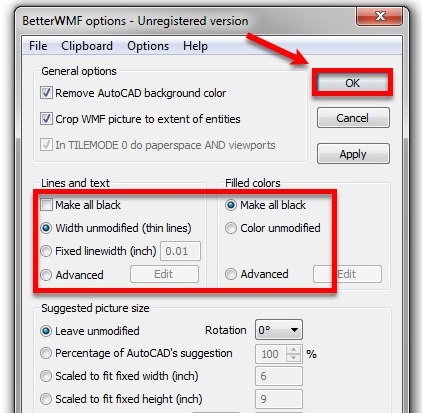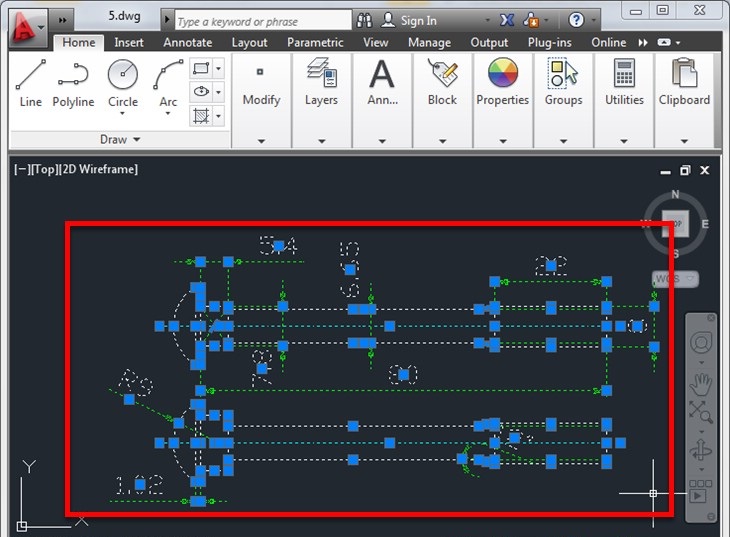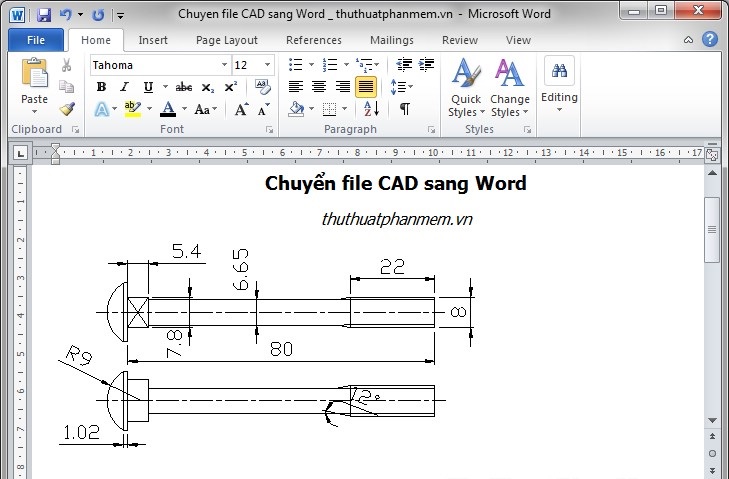Phần mềm chuyển Cad sang Word mới, đơn giản 2022
Khi làm hồ sơ thầu hay đồ án, việc chuyển bản vẽ từ Autocad sang Word là bước cần thiết anh em cần thực hiện. Tuy nhiên, có không ít anh em lại không biết cách chuyển hình vẽ minh họa hay bản thiết kế đã được vẽ từ phần mềm Autocad sang Word. Hôm nay chúng tôi sẽ chia sẻ với anh em cách chuyển đổi này thông qua bài viết dưới đây nhé!
Phần mềm chuyển Cad sang Word : BetterWMF
Thông thường khi muốn chuyển hình vẽ được phong cách thiết kế ở Autocad sang Word cách đơn thuần nhất để triển khai là copy / paste trực tiếp. Tuy nhiên, cách làm này có một điểm yếu kém rất lớn là hình vẽ copy sang bị mờ nhạt, không được cắt gọn sát biến hình cần lấy. Hơn nữa lại làm tăng dung tích file word lên rất lớn hoàn toàn có thể làm đơ máy. Tuy nhiên, điều này đã hoàn toàn có thể được khắc phục nhờ phần mềm BetterWMF .

Để chuyển hình vẽ từ Autocad sang Word mà vẫn giữ được độ nét của hình ảnh, font chữ chuẩn nhất thì phần mềm BetterWMF là lựa chọn tuyệt vời nhất cho anh em. Chỉ bằng những bước đơn giản với phần mềm này anh em đã có thể chuyển thành công bản vẽ sang Word để phục vụ tốt nhất cho việc thuyết trình khi làm đồ án hay đi kèm với bộ hồ sơ đấu thầu.
Bạn đang đọc: Phần mềm chuyển Cad sang Word mới, đơn giản 2022
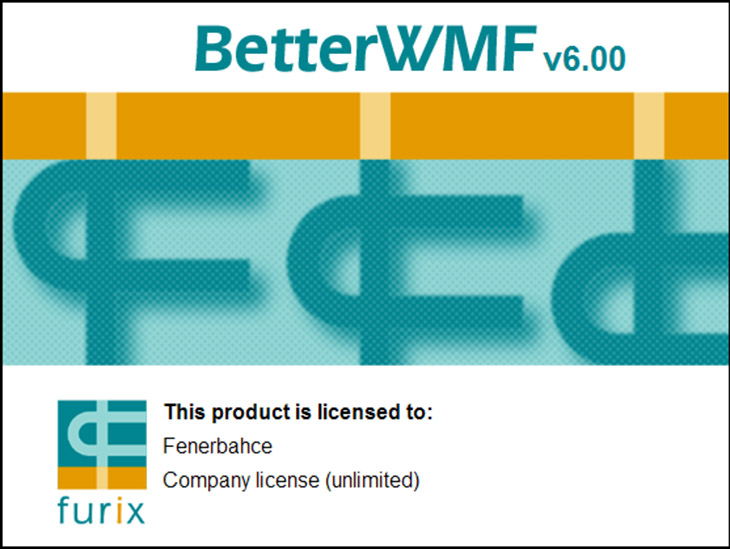
Bước 1: Tải phần mềm BetterWMF về máy bằng link sau: https://www.furix.com/download. và giải nén
Bước 2: Mở phần mềm bằng các bước chọn Start -> All Programs -> BetterWMF -> BetterWMF for AutoCAD LT và tùy chỉnh một số lựa chọn trên phần mềm:
Make all black: chọn mục này thì tất cả mọi nét và chữ đều chuyển sang màu đen.
Width unmodified (thin lines): thiết lập mặc định của BetterWMF, khi in ra sẽ có nét mảnh.
Fixed linewidth (inch): file in ra đậm hơn tùy theo kích thước được nhập.
Nhấn OK để lưu ( như hình )
Bước 3 : Mở file CAD, quét chuột lựa chọn đối tượng người dùng cần chuyển và nhấn tổng hợp phím Ctrl + C để sao chép .
Bước 4 : Mở Word trên máy, nhấn tổng hợp Ctrl + V để dán những đối tượng người dùng vừa sao chép là xong .
Xem thêm:
Trên đây là những hướng dẫn cụ thể nhất cũng như giới thiệu phần mềm chuyển Cad sang Word đơn giản và tiện lợi nhất! Mong rằng những thông tin trên sẽ giúp ích cho công việc của anh em.
Đừng quên ghé thăm Namtrung safety để cập nhật những tin tức xây dựng mới nhất và các sản phẩm bảo hộ lao động ( giày bảo hộ lao động, kính bảo hộ, mũ bảo hộ, khẩu trang chống độc,..) chất lượng.
Nguồn tìm hiểu thêm : thuthuatphanmem.vn
Source: https://thomaygiat.com
Category : Ứng Dụng
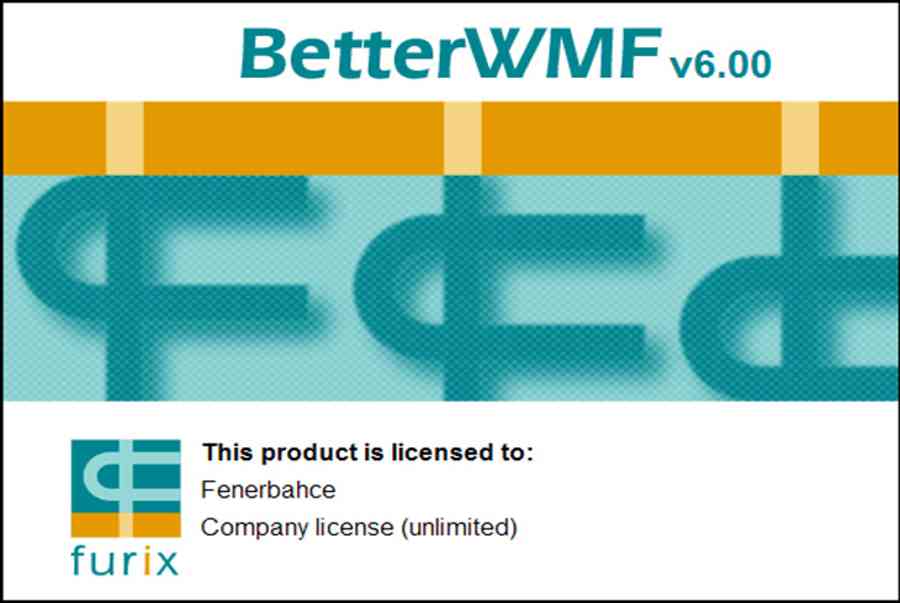

Hướng Dẫn Chi Tiết Xử Lý Lỗi E-66 Máy Giặt Electrolux
Mục ChínhHướng Dẫn Chi Tiết Xử Lý Lỗi E-66 Máy Giặt ElectroluxLỗi E-66 máy giặt Electrolux là gì?4 Nguyên nhân gây lỗi E-66 máy giặt…

Tủ Lạnh Sharp Lỗi H-36 Cách Xử Lý Đơn Giản
Mục ChínhTủ Lạnh Sharp Lỗi H-36 Cách Xử Lý Đơn GiảnGiới thiệu về lỗi H-36 trên tủ lạnh SharpNguyên nhân gây lỗi H-36 trên tủ…

Khắc phục lỗi E-62 máy giặt Electrolux không cần thợ
Mục ChínhKhắc phục lỗi E-62 máy giặt Electrolux không cần thợMã lỗi E-62 Máy giặt Electrolux là gì?Các bộ phận liên quan đến mã lỗi…

Tủ Lạnh Sharp Lỗi H-35 Nguy Cơ Không Thể Sửa Chữa!
Mục ChínhQuy Trình Tự Sửa Lỗi H-35 Tủ Lạnh Sharp Từng Bước An ToànMã lỗi H-35 trên tủ lạnh Sharp là gì?Nguyên nhân gây lỗi…

Tủ lạnh Sharp nháy lỗi H-34 Cuộc chạy đua với thời gian!
Mục ChínhTủ lạnh Sharp nháy lỗi H-34 Cuộc chạy đua với thời gian!Tìm Hiểu Lỗi H-34 Trên Tủ Lạnh Sharp Là Gì?Nguyên nhân phổ biến…

Hậu quả nghiêm trọng từ lỗi H-30 trên tủ lạnh Sharp
Mục ChínhHậu quả nghiêm trọng từ lỗi H-30 trên tủ lạnh SharpLỗi H-30, H-31, H-32, H-33 tủ Lạnh Sharp là gì?Tầm quan trọng của các…
![Thợ Sửa Máy Giặt [ Tìm Thợ Sửa Máy Giặt Ở Đây ]](https://thomaygiat.com/wp-content/uploads/sua-may-giat-lg-tai-nha-1.jpg)